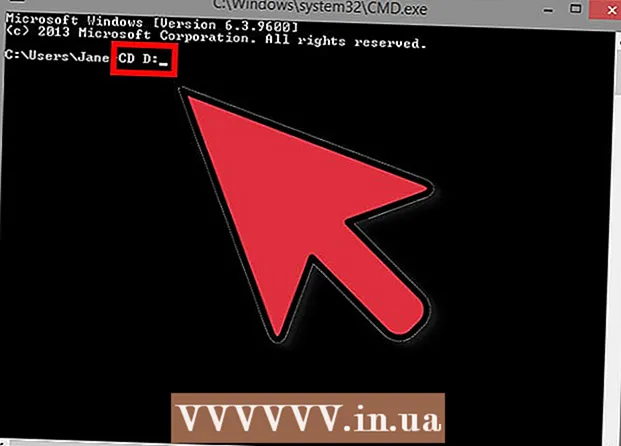Հեղինակ:
Mark Sanchez
Ստեղծման Ամսաթիվը:
2 Հունվար 2021
Թարմացման Ամսաթիվը:
1 Հուլիս 2024

Բովանդակություն
Եթե ունեք ֆայլ .exe ընդլայնմամբ (կամ ընդհանրապես որևէ ֆայլ), կարող եք դրա համար տեղադրել տեղադրման ֆայլ (տեղադրող). Դա հեշտ և արագ է: Նկարագրված մեթոդը նախատեսված է Windows օգտագործողների համար:
Քայլեր
 1 Կտտացրեք «Սկսել» - «Գործարկել» և մուտքագրեք iexpress.exe:
1 Կտտացրեք «Սկսել» - «Գործարկել» և մուտքագրեք iexpress.exe: 2 Եթե ունեք .sed ֆայլ, բացվող պատուհանում ընտրեք «Բացել գոյություն ունեցող SED»; հակառակ դեպքում, ստուգեք Ստեղծել SED և կտտացրեք Հաջորդ:
2 Եթե ունեք .sed ֆայլ, բացվող պատուհանում ընտրեք «Բացել գոյություն ունեցող SED»; հակառակ դեպքում, ստուգեք Ստեղծել SED և կտտացրեք Հաջորդ:- 3 Այստեղ դուք պետք է սահմանեք գեներացված ֆայլի վերջնական թիրախը:
- Եթե ցանկանում եք, որ ֆայլերը հանվեն տեղադրողի ստեղծած թղթապանակում, ստուգեք առաջին տարբերակը և կտտացրեք «Հաջորդ»:

- Եթե ցանկանում եք, որ միայն տեղադրողը տեղադրվի, ստուգեք միջին տարբերակը և կտտացրեք Հաջորդ:

- Մի ընտրեք վերջին տարբերակը: Սա կստեղծի CAB ֆայլ, այլ ոչ թե տեղադրման ֆայլ:

- Եթե ցանկանում եք, որ ֆայլերը հանվեն տեղադրողի ստեղծած թղթապանակում, ստուգեք առաջին տարբերակը և կտտացրեք «Հաջորդ»:
 4 Մուտքագրեք տեղադրման ֆայլի անունը և կտտացրեք «Հաջորդ»:
4 Մուտքագրեք տեղադրման ֆայլի անունը և կտտացրեք «Հաջորդ»:- 5 Այժմ ընտրեք, թե արդյոք տեղադրողը խնդրելու է օգտվողի հաստատումը ծրագիրը տեղադրելու համար:
- Եթե այո, ընտրեք վերջին տարբերակը, մուտքագրեք ձեր հարցման տեքստը և կտտացրեք Հաջորդ:

- Եթե ոչ (այսինքն, տեղադրումը կսկսվի ինքնաբերաբար), ընտրեք առաջին տարբերակը և կտտացրեք Հաջորդ:

- Եթե այո, ընտրեք վերջին տարբերակը, մուտքագրեք ձեր հարցման տեքստը և կտտացրեք Հաջորդ:
- 6 Այժմ ընտրեք ՝ արդյոք օգտագործողը կընդունի լիցենզիայի պայմանագրի պայմանները (այն պետք է լինի .txt ֆայլի տեսքով):
- Եթե ոչ, ընտրեք առաջին տարբերակը և կտտացրեք Հաջորդ:

- Եթե այո, ապա ընտրեք երկրորդ տարբերակը և կտտացրեք Հաջորդ:

- Եթե ոչ, ընտրեք առաջին տարբերակը և կտտացրեք Հաջորդ:
 7 Այժմ ընտրեք ֆայլերը, որոնք ցանկանում եք ավելացնել տեղադրողին: Դա անելու համար կտտացրեք «Ավելացնել»: Եթե ցանկանում եք ջնջել ավելացված ֆայլը, ընտրեք այն և կտտացրեք «leteնջել»: Այնուհետեւ կտտացրեք Հաջորդը:
7 Այժմ ընտրեք ֆայլերը, որոնք ցանկանում եք ավելացնել տեղադրողին: Դա անելու համար կտտացրեք «Ավելացնել»: Եթե ցանկանում եք ջնջել ավելացված ֆայլը, ընտրեք այն և կտտացրեք «leteնջել»: Այնուհետեւ կտտացրեք Հաջորդը: - 8 Այժմ սահմանեք տեղադրողի պատուհանի պարամետրերը:
- Եթե ցանկանում եք, որ այն մոտավորապես նույն չափի լինի, ինչ սխալի հաղորդագրության պատուհանը, ընտրեք առաջին տարբերակը և կտտացրեք Հաջորդ:
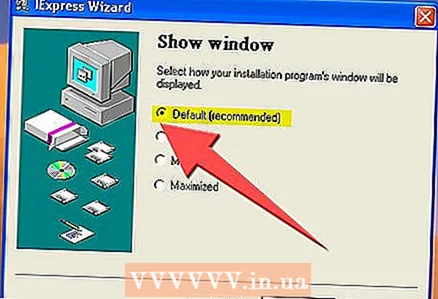
- Եթե ցանկանում եք, որ պատուհանը նստած լինի այլ պատուհանների հետևում, ընտրեք երկրորդ տարբերակը և կտտացրեք Հաջորդ:
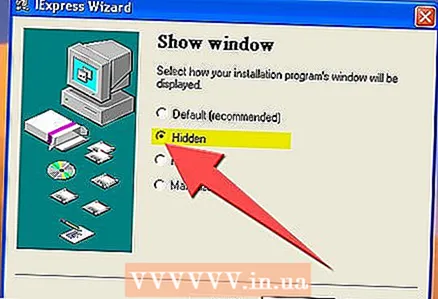
- Եթե ցանկանում եք, որ պատուհանը փոքր լինի, ընտրեք երրորդ տարբերակը և կտտացրեք Հաջորդ:

- Եթե ցանկանում եք ամբողջական էկրանով տեղադրում, ընտրեք վերջին տարբերակը և կտտացրեք Հաջորդ:

- Եթե ցանկանում եք, որ այն մոտավորապես նույն չափի լինի, ինչ սխալի հաղորդագրության պատուհանը, ընտրեք առաջին տարբերակը և կտտացրեք Հաջորդ:
 9 Այժմ կարող եք մուտքագրել տեղադրման ավարտին ցուցադրվող հաղորդագրությունը, օրինակ ՝ «Տեղադրումն ավարտված է: Դուք կարող եք փակել այս պատուհանը »:
9 Այժմ կարող եք մուտքագրել տեղադրման ավարտին ցուցադրվող հաղորդագրությունը, օրինակ ՝ «Տեղադրումն ավարտված է: Դուք կարող եք փակել այս պատուհանը »: 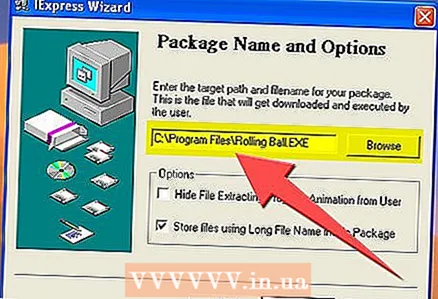 10 Այժմ ընտրեք թղթապանակ `ստեղծված տեղադրիչը պահելու համար: Այնուհետեւ կտտացրեք Հաջորդը:
10 Այժմ ընտրեք թղթապանակ `ստեղծված տեղադրիչը պահելու համար: Այնուհետեւ կտտացրեք Հաջորդը: 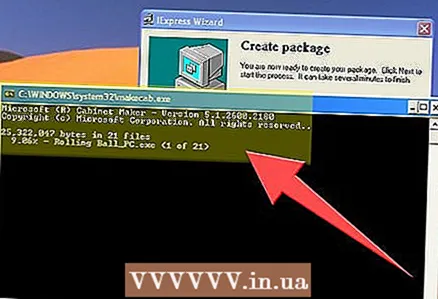 11 Մի փակեք CMD ընտրացանկը. Այն կներբեռնի անհրաժեշտ ֆայլերը և կստեղծի տեղադրման ֆայլ:
11 Մի փակեք CMD ընտրացանկը. Այն կներբեռնի անհրաժեշտ ֆայլերը և կստեղծի տեղադրման ֆայլ:
Գուշացումներ
- Տեղադրման ֆայլը չի աշխատի հին համակարգիչների, Mac OS- ի կամ Linux- ի վրա:
- Մի ավելացրեք չափազանց շատ ֆայլեր կամ շատ մեծ ֆայլ (օրինակ ՝ 1 ԳԲ չափի): Սա կարող է հանգեցնել տեղադրողի ստեղծման ձախողման կամ ծրագրի տեղադրման ընթացքում սխալների: